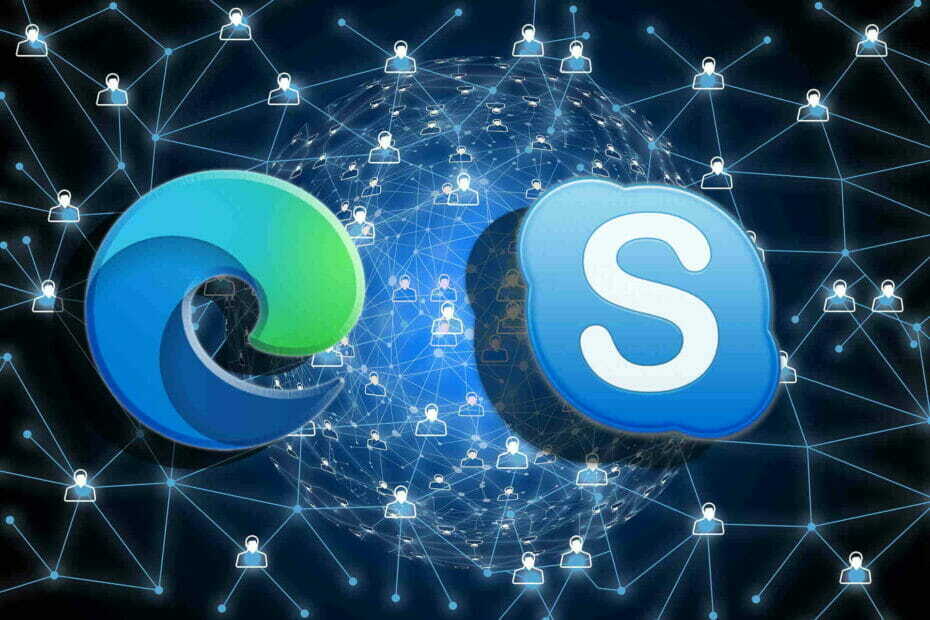- การรับข้อผิดพลาด Netflix 1-20-1-50 บนอุปกรณ์ Android ของคุณจะทำให้คุณไม่สามารถใช้บริการได้
- หากต้องการเริ่มกระบวนการซ่อมแซม ให้ลองออกจากระบบ Netflix บนอุปกรณ์ทั้งหมดของคุณและล้างข้อมูลแอปมือถือ Android Netflix
- เยี่ยมชมข้อมูลของเรา Netflix Hub สำหรับข้อมูลรายละเอียดเพิ่มเติมในหัวข้อนี้
- อย่าลืมคั่นหน้าของเรา หน้าเว็บข้อผิดพลาดของ Netflix เพื่อเตรียมพร้อมสำหรับปัญหาในอนาคต
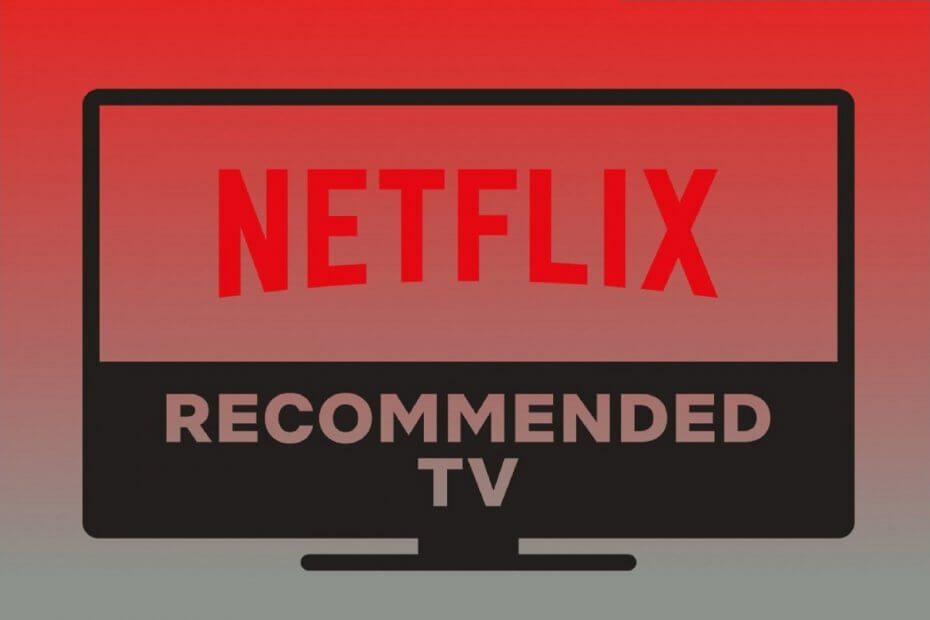
ซอฟต์แวร์นี้จะช่วยให้ไดรเวอร์ของคุณทำงานอยู่เสมอ ทำให้คุณปลอดภัยจากข้อผิดพลาดทั่วไปของคอมพิวเตอร์และความล้มเหลวของฮาร์ดแวร์ ตรวจสอบไดรเวอร์ทั้งหมดของคุณตอนนี้ใน 3 ขั้นตอนง่ายๆ:
- ดาวน์โหลด DriverFix (ไฟล์ดาวน์โหลดที่ตรวจสอบแล้ว)
- คลิก เริ่มสแกน เพื่อค้นหาไดรเวอร์ที่มีปัญหาทั้งหมด
- คลิก อัพเดทไดรเวอร์ เพื่อรับเวอร์ชันใหม่และหลีกเลี่ยงการทำงานผิดพลาดของระบบ
- DriverFix ถูกดาวน์โหลดโดย 0 ผู้อ่านในเดือนนี้
ข้อผิดพลาด Netflix 1.20 & 1.50 เป็นปัญหาที่คล้ายกันซึ่งส่วนใหญ่เกิดขึ้นกับ Netflix Android แอพมือถือ ทั้งคู่มีข้อความแสดงข้อผิดพลาดที่ระบุว่า:
มีปัญหาในการเล่นวิดีโอ กรุณาลองอีกครั้ง.
ผู้ใช้จึงไม่สามารถสตรีมภาพยนตร์ Netflix บน Android. ได้ อุปกรณ์มือถือ.
นี่คือวิธีแก้ไขข้อผิดพลาด Netflix 1.20 และ 1.50
1. รีสตาร์ทอุปกรณ์สตรีมมิ่ง
ขั้นแรก ให้ลองรีเซ็ตอุปกรณ์สตรีมมิ่ง ในกรณีส่วนใหญ่ ผู้ใช้จะต้องปิดอุปกรณ์เคลื่อนที่ Android ถอดปลั๊กมือถือ Android หากเสียบอยู่ จากนั้นรอห้านาทีก่อนที่จะเปิดอุปกรณ์สตรีมอีกครั้ง

2. ออกจากระบบ Netflix บนอุปกรณ์ทั้งหมด
การออกจากระบบ Netflix สำหรับอุปกรณ์ทั้งหมดของคุณจะรีเฟรชข้อมูล
- คุณสามารถทำได้โดย เปิด Netflix.com ภายในที่รองรับ เบราว์เซอร์ Windowsเช่น Chrome
- เข้าสู่ระบบ Netflix หากคุณต้องการทำเช่นนั้น
- คลิกปุ่มบัญชีโปรไฟล์ที่ด้านบนขวาของหน้าแรกของ Netflix
- เลือก บัญชีผู้ใช้ บนเมนูแบบเลื่อนลง
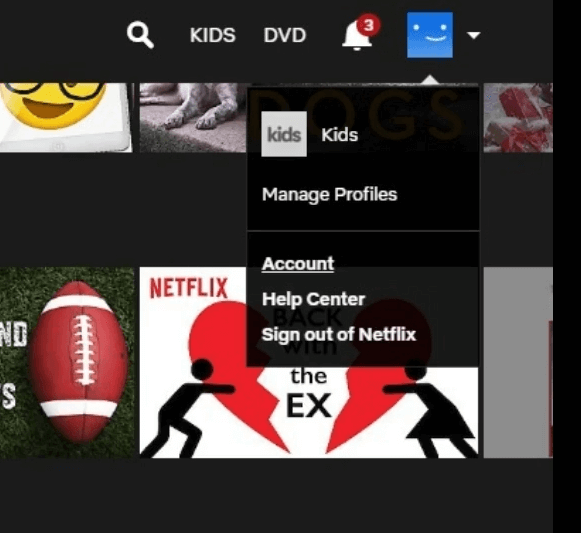
- คลิก ออกจากระบบลิงก์อุปกรณ์ทั้งหมด ภายในส่วนการตั้งค่า
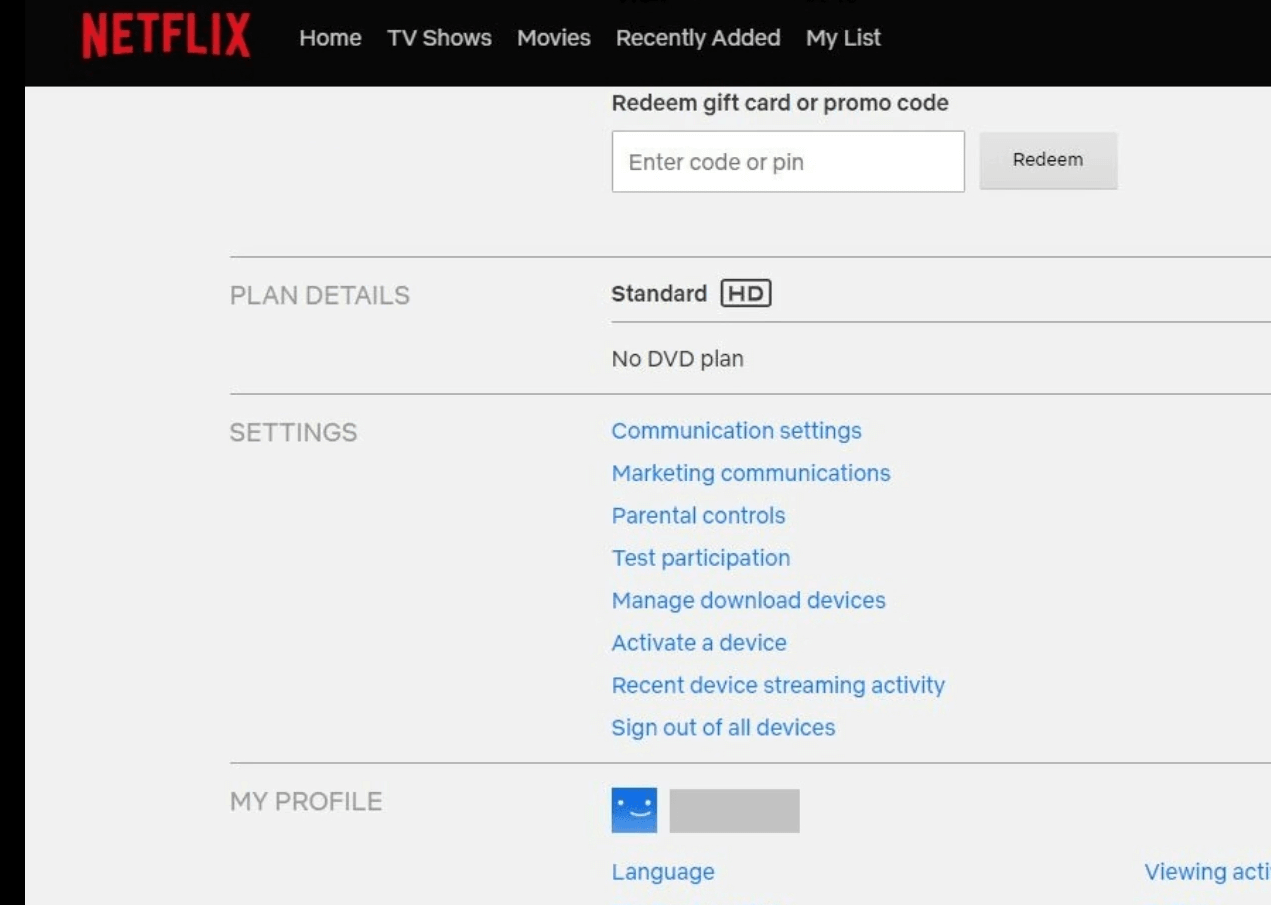
- จากนั้นให้กด ออกจากระบบ ปุ่ม.
- จากนั้นจะมีข้อความยืนยันว่าคุณได้ออกจากระบบ Netflix ในทุกอุปกรณ์
- อย่างไรก็ตาม โปรดรอสองสามชั่วโมงก่อนที่จะพยายามเข้าสู่ระบบอีกครั้ง
- ถัดไป เปิดอุปกรณ์สตรีมมิงมือถือของคุณ
- เปิดแอป Netflix และลงชื่อเข้าใช้บัญชี Flix ของคุณอีกครั้ง
3. ล้างข้อมูลแอป Netflix Netflix
ข้อผิดพลาด Netflix 1.20 มักเกิดจากข้อมูลแอป Netflix ที่เสียหาย
- หากต้องการล้างข้อมูลสำหรับแอป Netflix สำหรับ Android ให้เปิดอุปกรณ์มือถือของคุณ
- แตะ การตั้งค่า แอปเพื่อเปิด
- เลือก แอพ ในการตั้งค่า
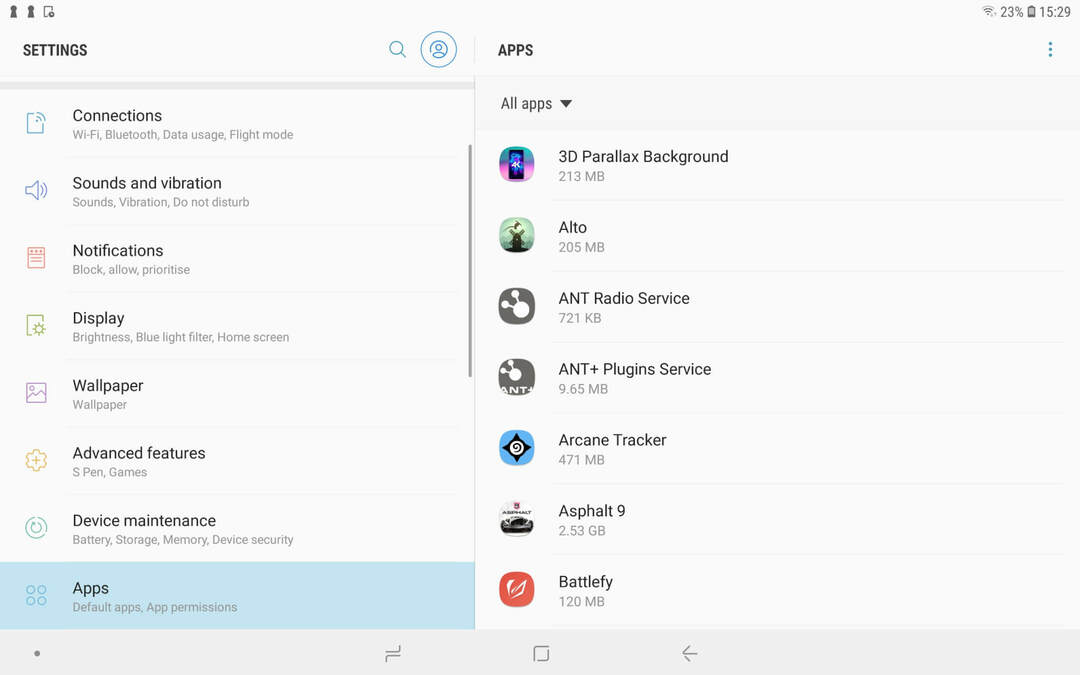
- จากนั้นแตะแอป Netflix เพื่อเปิดตัวเลือกเพิ่มเติม
- แทป ที่เก็บของ เพื่อเปิดตัวเลือกที่แสดงด้านล่าง
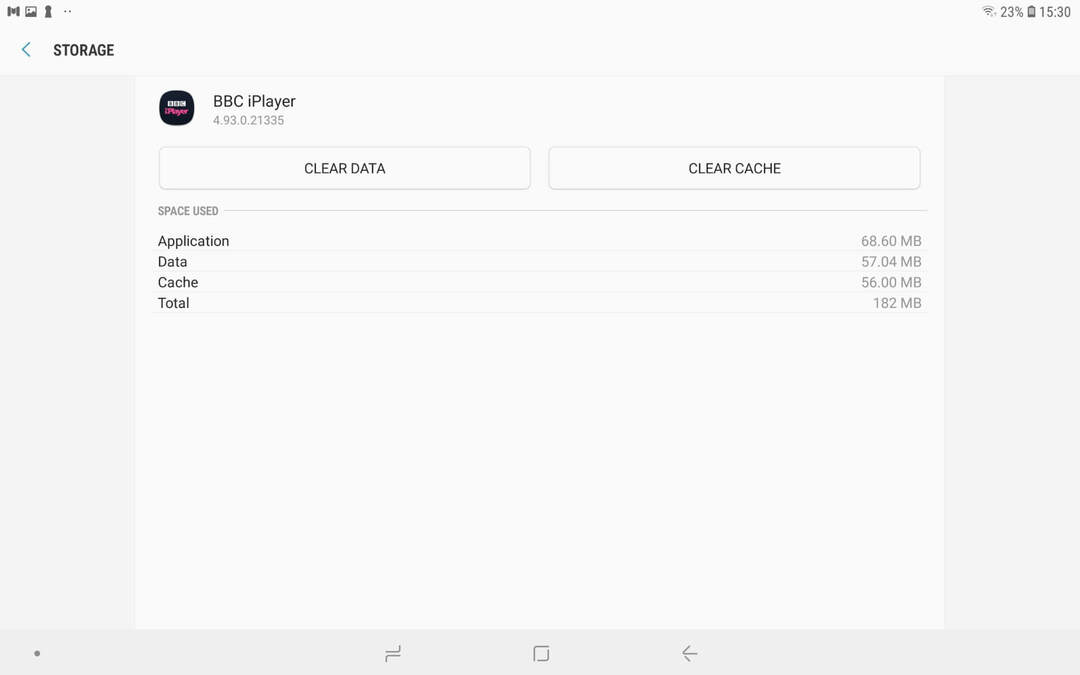
- จากนั้นแตะ ข้อมูลชัดเจน ตัวเลือก
4. ติดตั้งแอป Netflix อีกครั้ง Re
- นอกจากนี้ การติดตั้งแอป Netflix สำหรับ Android อีกครั้งอาจแก้ไขข้อผิดพลาด 1.20 และ 1.50
- โดยแตะ การตั้งค่า บนมือถือ Android ของคุณ
- แทป แอพ เพื่อเปิดรายการแอป
- เลือก Netflix ในรายการแอพ
- แตะมัน ถอนการติดตั้ง ปุ่ม.
- เปิด หน้า Google Play สำหรับเน็ตฟลิกซ์
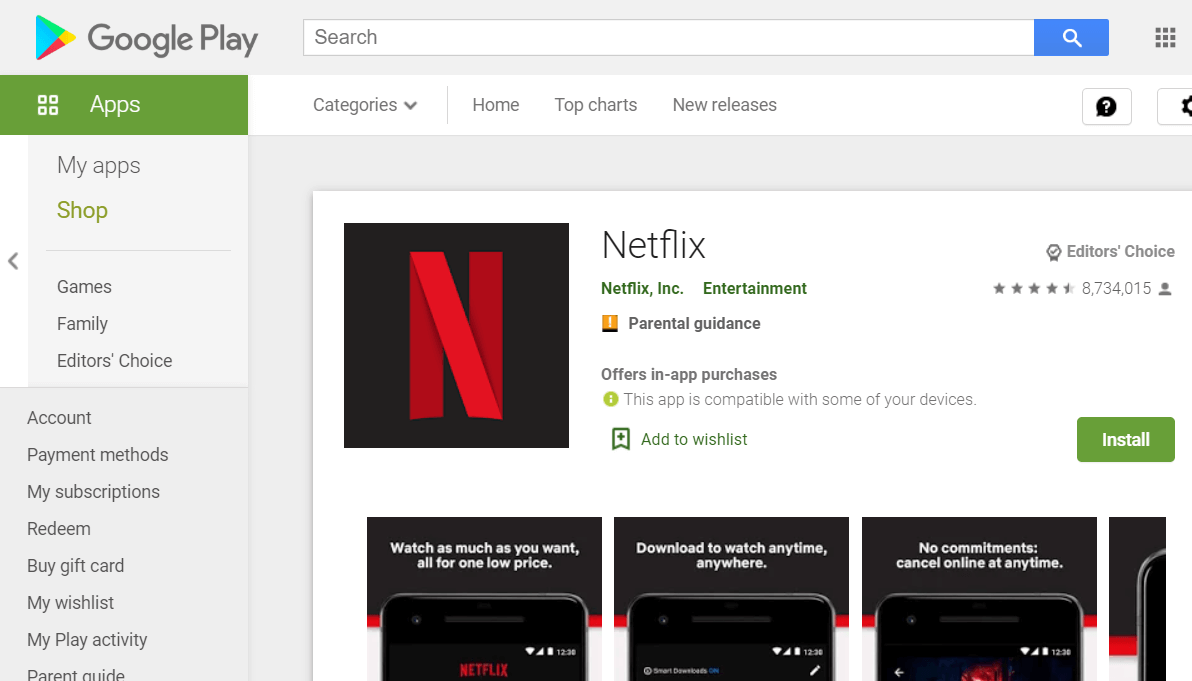
- แตะ ติดตั้ง ปุ่มเพื่อเพิ่มแอพไปยังอุปกรณ์มือถือ
ไม่มีการแก้ไขข้อผิดพลาดของ Netflix 1.20 และ 1.50 ที่ยืนยันแล้ว อย่างไรก็ตาม การรีเฟรชข้อมูลของแอปบนอุปกรณ์สตรีมตามที่อธิบายไว้ข้างต้นเป็นความละเอียดที่ได้รับการยืนยันอย่างกว้างขวาง
คำถามที่พบบ่อย
หากแอป Netflix ของคุณไม่โหลดเนื้อหาใดๆ แสดงว่าอาจเกิดจากข้อผิดพลาดของเครือข่ายที่ฝั่งคุณ แต่ก็อาจเป็นปัญหาเซิร์ฟเวอร์จาก Netflix ได้เช่นกัน ลองเปลี่ยนการตั้งค่า VPN ของคุณ หรือดำเนินการ an การทดสอบความเร็วอินเทอร์เน็ต
Netflix กำลังปิดการผลิตสคริปต์และรายการทีวีทั้งหมดในสหรัฐอเมริกาและแคนาดาเนื่องจากสถานการณ์ Covid-19 นี่ไม่ใช่การปิดถาวร แต่เป็นแผน 2 สัปดาห์เพื่อจำกัดผลกระทบของการแพร่ระบาด
หาก Netflix ไม่โหลด อาจเป็นปัญหากับการเชื่อมต่ออินเทอร์เน็ตของคุณ สาเหตุอื่นอาจเป็นความจริงที่ว่าคุณไม่ใช่ โดยใช้เบราว์เซอร์ที่ปรับให้เหมาะกับ Netflix.